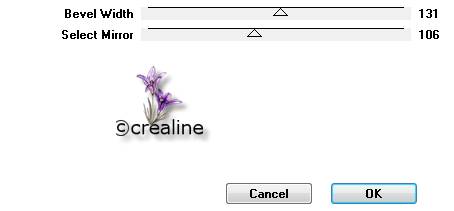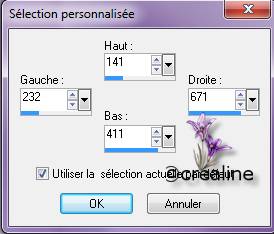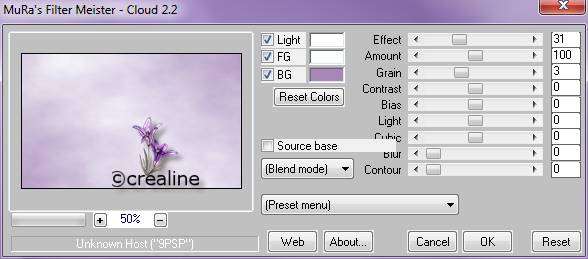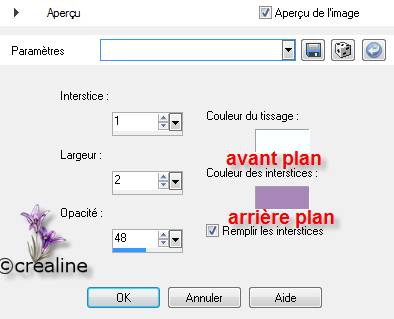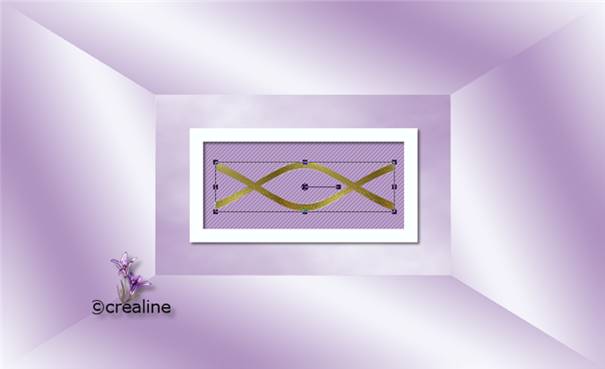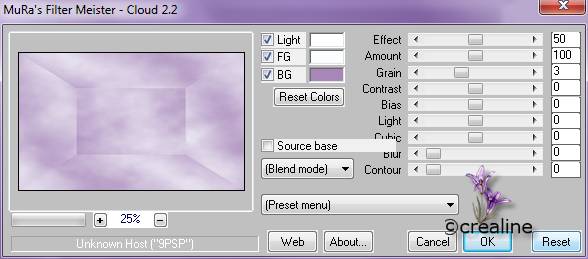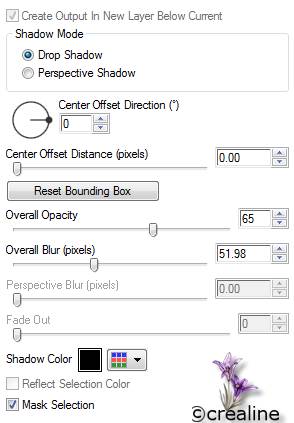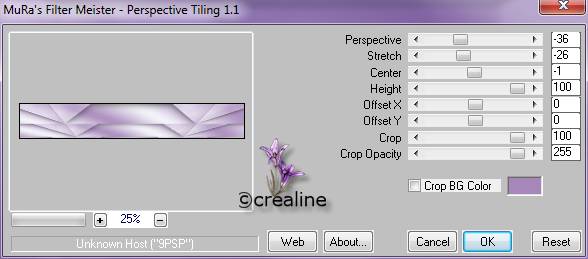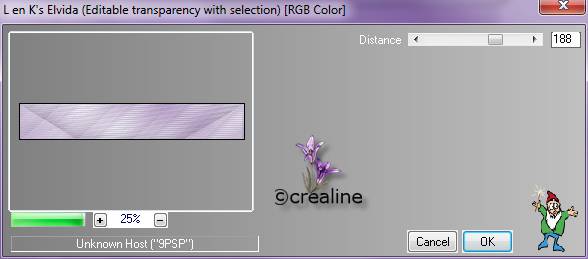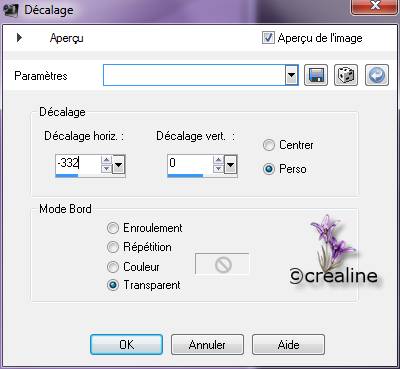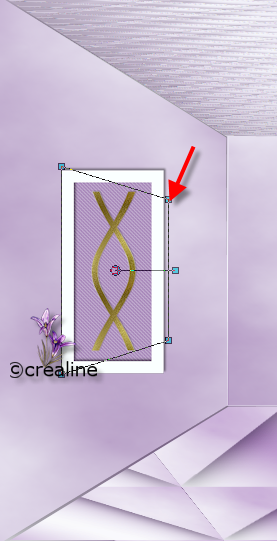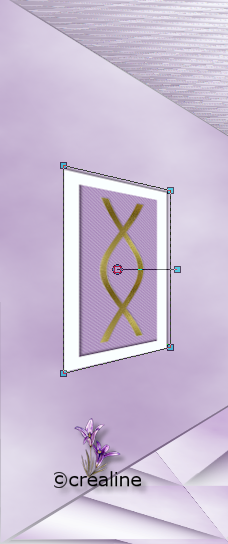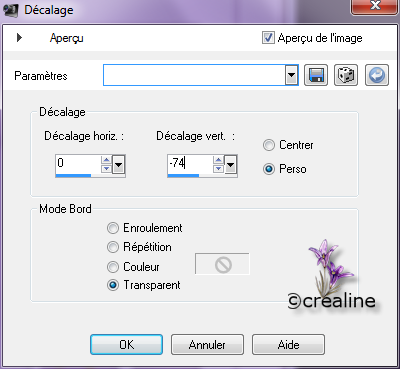|
Galerie de Guismo
Ce tutoriel a été réalisé avec Pspx3 Mais peux être fait avec d’autres versions ************** Pour proposé mes tutoriels sur votre forum ou groupe Merci de m’en faire la demande ***** Si vous publiez votre création sur un site ou blog Merci de mettre un lien vers le tutoriel Merci de votre compréhension
Les tubes que j'utilise pour mes tutoriels Ont été reçue sur des groupes des auteurs des tubes Dont J’ai l’autorisation pour les employés Ou Ont été trouvé sur le net, par mes nombreuses recherches Si un de ces tubes vous appartient, merci de me Contacter Pour que je puisse ajouter le lien vers votre site Pour installer les presets Alien skin Eyes candy Impact-Texture-Nature ect... Double ou simple clic gauche 'selon vos réglages) sur le preset Il s’installe automatiquement dans le dossier setting de Alien Skin -eyes candy impact5 ***** Pour les filtres si vous avez une Icone comme celle ci Vous devez l'importé absolument dans votre filtre Unlimited 2 Comment importer vos filtres dans Unlimited Ici ***** Comment installer les scripts Cliquez Ici Pour avoir la fonction Miroir et retourner Dans les versions Psp x4 , X5 - X6 A partir de la X7 ils sont à nouveau accessibles ***** Et les dégradés manquant (premier plan/Arrière plan Corel_06_029) depuis la version X5 Cliquez Ici *****
Couleurs avant plan : #fafeff (claire) Couleur arrière plan : #a787b9 (foncé) ******************* Inverser non coché 2) Ouvrir un nouveau calque de 900 /550 3) Remplir de votre dégradé 4) Réglage /flou /flou gaussien sur 35 ************ 5) Effet /modules externes/Alf’sPower Fx/mirror bevel 5) Effet /modules externes/Alf’sPower Fx/mirror bevel
*********** 6) Active votre outil sélection rectangle /rectangle personnalisée
7) Effet /modules externes/Mura’s Meister/cloud
8) Sélection/modifier/contracter de 50 9) Calque /nouveau calque raster/remplir de la couleur claire 10) Sélection /modifier /contracter de 20 11)Touche suppr ou delet de votre clavier 12)Rester sélectionner 13) Calque /nouveau calque raster 14) Remplir avec la couleur arrière plan (foncé) 15) Effet /effet texture /textile
16) Désélectionner tout 17) Agencer/déplacer vers le bas *********************** 18) Positionnez vous sur le raster 2 19) Sélectionner la bordure blanche avec votre baguette 20) Magique /tolérance 0 et progressivité 0 21) Effet /effet 3D/ombre portée 22) 3/3/50/5 noir refaire en négatif -3/-3/50/5 noir 23) Désélectionner tout ************* 24) Mettez votre motif argult18 25) Dans votre palette style et texture (arrière plan) 26) Dans les motifs
******** 27) Aller chercher votre forme prédéfinie (drastrand-kriss) 28) Activer votre outil Forme configuré comme ceci
29) Dessiner votre élément dans votre cadre 30) Vous devez avoir ceci
31) Convertir en calque raster 32) Appliquer une légère ombre portée 33) 1/ 1/ 30/ 1 /noir 34) Fermer l’œil de votre calque raster 1(fond) 35) Vous remettre sur le calque du haut 36) Calque /Fusionner /les calques visibles 37) Ouvrir à nouveau votre fond **************** 38)Positionnez vous sur votre fond 39) Sélection /charger une sélection à partir de votre disque 40) Aller chercher la sélection crealine-galerie-1 41) Effet /modules externes :Mura’s Meister/cloud
42) Rester sélectionner 43) Activer votre outil sélection /rectangle 44) Touche shift enfoncé /sélectionner le rectangle du milieu 45) Effet /modules externes/Eyes Candy Impact 5/perspective shadow
46) Désélectionner tout ******************* 47) Sélection /charger une sélection à partir du disque 48) Aller chercher la sélection crealine-galerie -2 49) Effet /modules externes/Mura’s Meister/perspective tilling
50) Sélection /transformer la sélection en calque 51) Calque /agencer /déplacer vers le haut 52) Mettre le calque en mode recouvrement 53) Baisser l’opacité a 50 54) Désélectionner tout ******************* 55) Vous repositionnez sur votre fond ( raster 1) 56) Sélection /charger à partir du disque la sélection crealine-galerie-3 57) Effet /modules externes /L & K / Elvida
58) Refaire une fois /mettre cette fois distance sur 88 59) Désélectionner tout ****************** 60) Mettez vous sur votre calque cadre (calque fusionné du milieu) 61) Edition copié /fusionner tout aplatir 62) Edition collé comme nouvelle image 63) Image/Pivoter vers la gauche/image / redimensionner a 60% 64) Tous les calques cochés 65) Réglage /netteté/netteté 66)Edition copier /édition collé comme nouveau calque 67) Effet /effet image/décalage
68)Activer votre outil déformation /mettre sur perspective
69) Placez vous sur le point super droit et faites glisser vers le bas Comme ceci
Et vous devez avoir ceci
70) Effet /effet 3d /ombre portée 1/ 1/ 30/1 noir 71) Refaire en négatif -1/-1/30/1 noir 72) Calque dupliquer/image /miroir 73) Fusionner tout aplatir
74) Image /ajouter une bordure 2 pixels couleur arrière plan ( foncé ) 75) Image /ajouter une bordure de 35 couleur avant plan (claire) 76) Ajouter une bordure de 2 couleurs arrière plan (foncé ) 77) Image /ajouter une bordure de 45 couleurs avant plan (claire) 78) Image /ajouter une bordure de 2 couleur arrière plan (foncé)
79) Activer votre tube Calguiscandide659 80) Édition copier /édition coller comme nouveau calque 81) Sur votre tag / image /redimensionner a 80 % 82) Tous les calques décochés 83) Réglage /netteté/netteté 84) Effet /effet image/décalage
85) Effet /effet 3 D/ombre portée
86) Fusionner tout aplatir
87) Image /redimensionner a 90 % 88) Tous les calques cochés 89) Réglage /netteté /netteté
Voila c’est terminée Signer Votre travail & Enregistrer en jpeg J’espère que ce tutoriel vous a plu ©Crealine 9.07.2011
Pour
être informer de la parution de mes nouveaux tutoriels
Un autre modèle
Tous droit réservé©crealine |